كيفية إعداد البريد الصوتي على هواتف Samsung Galaxy
يعد البريد الصوتي ميزة مفيدة موجودة في معظم الهواتف الذكية الموجودة هناك. يسمح للمتصل بترك رسالة صوتية لك في حال لم تكن متاحًا لالتقاط الهاتف في الوقت الحالي. يمكنك الاستماع إلى هذه الرسائل في أي مكان وفي أي وقت طالما كان الهاتف في تغطية الشبكة. إليك دليل لإعداد البريد الصوتي على هواتف Samsung Galaxy وأيضًا هواتف Android الذكية الأخرى.

ملاحظة: ميزة البريد الصوتي غير متوفرة في جميع البلدان. إنه متوفر في الولايات المتحدة ، على سبيل المثال. لذا تحقق من مزود الخدمة الخاص بك قبل محاولة إعداد البريد الصوتي على هاتف Android الخاص بك.
إعداد البريد الصوتي على هواتف Samsung Galaxy
سنبدأ الدليل مع Samsung. أنا أستخدم A73 لهذا الدليل ولكن ميزة البريد الصوتي تعمل بنفس الطريقة على جميع هواتف Samsung.
1. انقر على تطبيق الهاتف وافتحه في الجزء السفلي من شاشتك الرئيسية. اضغط على قائمة أيقونة ثلاث نقاط في الزاوية اليمنى العليا من تطبيق الهاتف لتوسيعها.
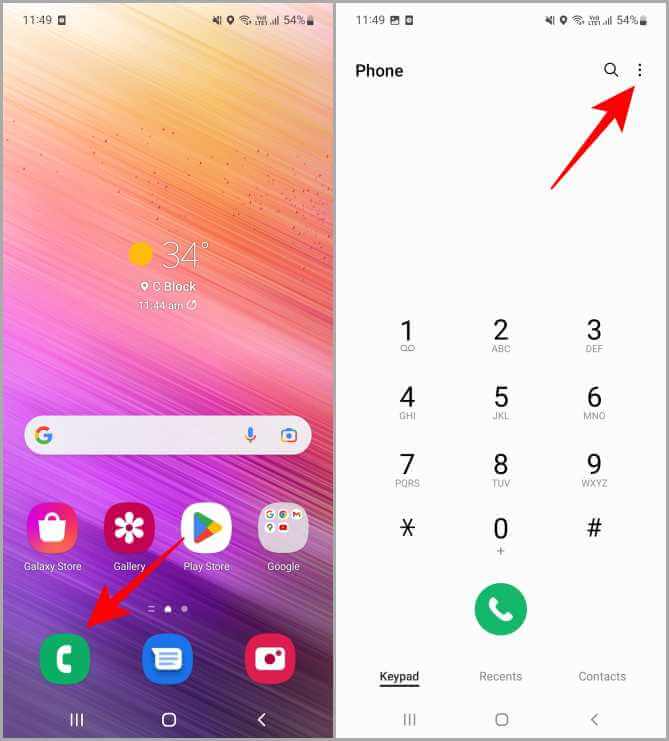
2. من الخيارات المتاحة ، اضغط على الإعدادات. انقر الآن على البريد الصوتي في صفحة إعدادات الاتصال لفتح المزيد من إعدادات البريد الصوتي.
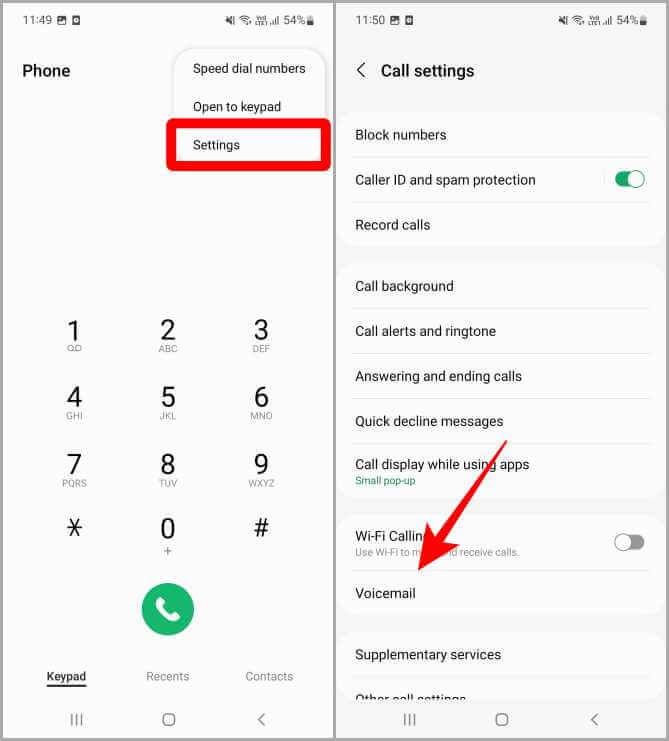
3. بمجرد فتح صفحة البريد الصوتي ، انقر فوق رقم البريد الصوتي. ستظهر نافذة منبثقة. أدخل رقم البريد الصوتي الذي قدمه مزود الخدمة الخاص بك ، ثم انقر فوق موافق.
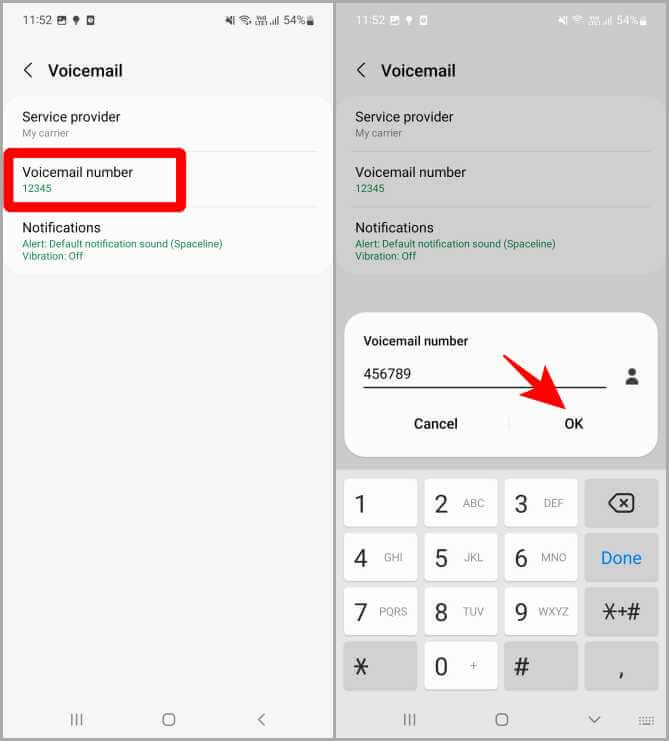
4. ستظهر رسالة على الشاشة تفيد بتغيير رقم البريد الصوتي. اضغط على موافق.

تم إعداد البريد الصوتي بنجاح على هاتف Samsung الذكي الخاص بك. عد الآن إلى تطبيق الهاتف واضغط طويلاً على المفتاح 1 للوصول إلى بريدك الصوتي متى أردت الاستماع إليه.
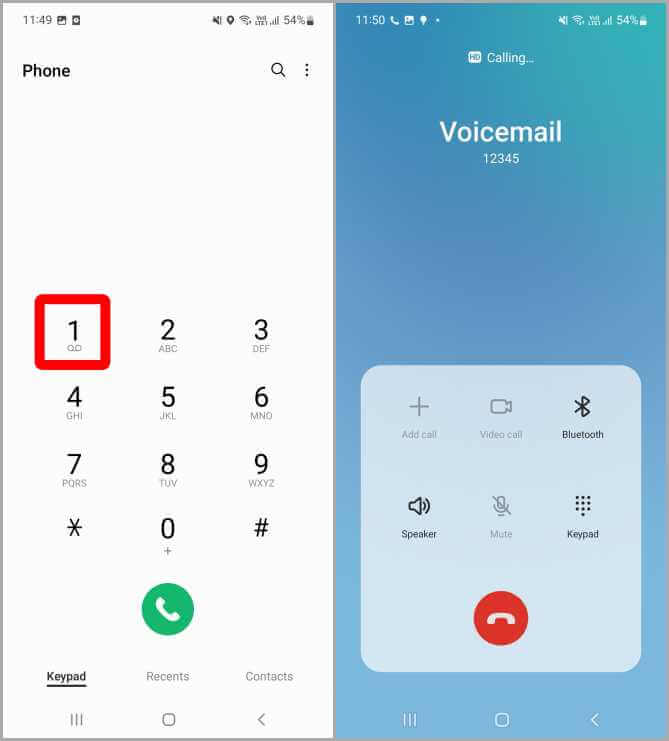
تغيير رقم البريد الصوتي على Samsung
بمجرد تعيين رقم لبريدك الصوتي ، يمكنك أيضًا تغييره في حالة وجود رقم جديد ، على سبيل المثال. غالبًا ما يتم إعطاء الموظفين هواتف عمل من الشركة.
1. افتح إعدادات البريد الصوتي باتباع الخطوتين 1 و 2 أعلاه. بمجرد فتح صفحة البريد الصوتي ، انقر فوق رقم البريد الصوتي. سيتم فتح نافذة منبثقة تحتوي على رقم البريد الصوتي الذي قمت بتعيينه مسبقًا. استبدل ذلك بالرقم الجديد الذي تريد تعيينه للبريد الصوتي وانقر فوق موافق لحفظ التغييرات.
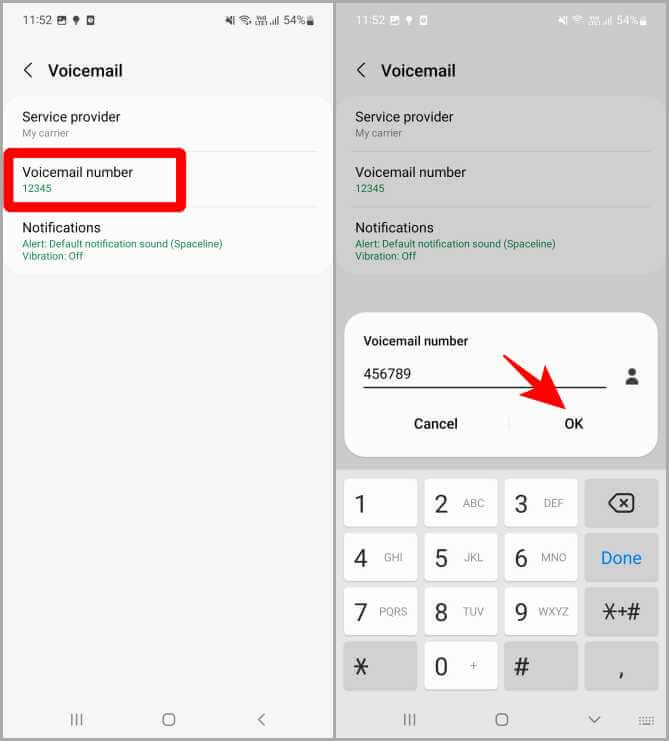
2. ستظهر رسالة على شاشتك لتأكيد تغيير رقم البريد الصوتي. اضغط على موافق. وهذه هي الطريقة التي تغير بها رقم بريدك الصوتي على هواتفك الذكية Samsung Galaxy.

حذف / إزالة رقم البريد الصوتي على هواتف Samsung
إذا لم تعد ترغب في استخدام البريد الصوتي ، فيمكنك بسهولة إزالة الرقم المحفوظ أو حذفه لإلغاء تنشيط البريد الصوتي على هاتفك.
1. انتقل مرة أخرى إلى إعدادات البريد الصوتي باتباع الخطوتين 1 و 2. بمجرد فتح صفحة البريد الصوتي ، انقر فوق رقم البريد الصوتي. سيتم فتح نافذة منبثقة تحتوي على رقم البريد الصوتي الذي تم تعيينه مسبقًا. اضغط على زر Delete أو backspace لإزالة هذا الرقم واضغط على OK لحفظ التغييرات.
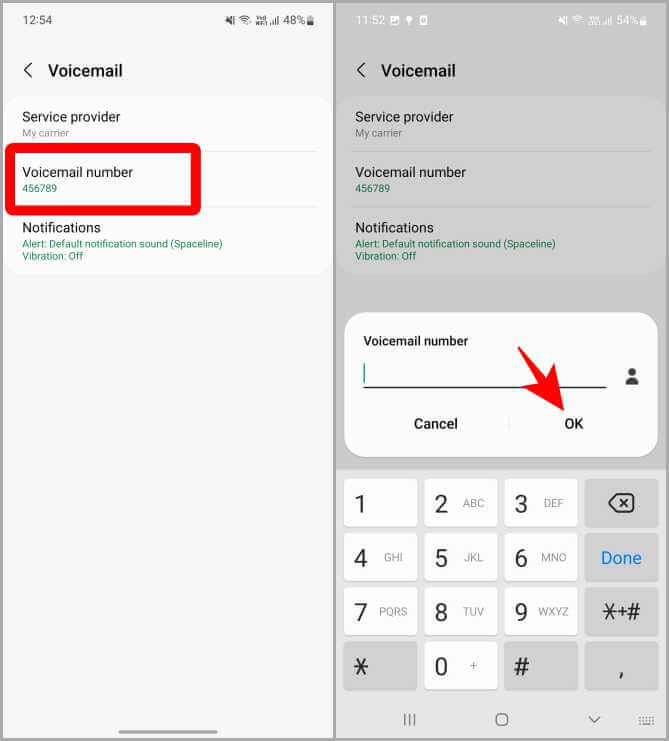
2. ستصلك رسالة على شاشتك تقول “تم تغيير رقم البريد الصوتي”. اضغط على موافق. هذا يعني أنه قد تمت إزالة رقم البريد الصوتي بنجاح. الآن إذا ضغطت طويلاً على 1 على لوحة المفاتيح لتطبيق هاتفك ، فسيطلب منك إضافة رقم بريد صوتي.
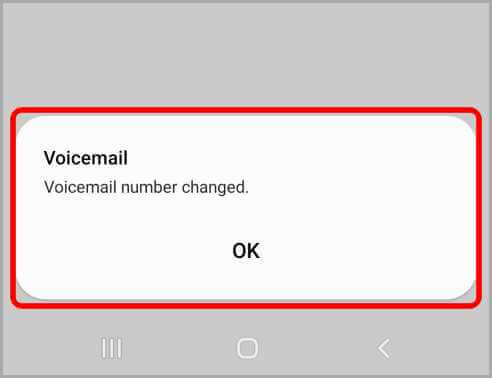
هل تعلم أن هناك أكثر من 7 طرق للرد على المكالمات الواردة على Samsung Galaxy Phone؟
إعداد البريد الصوتي على هواتف Android الذكية الأخرى
نظام Android البيئي مليء بالعديد من المصنّعين الأصليين للأجهزة بأسلوبهم الفريد في واجهة المستخدم ومجموعة الميزات. على هذا النحو ، قد يعمل البريد الصوتي بشكل مختلف في حالة عدم استخدامك لهاتف Android من Samsung. لنلقي نظرة.
1. اضغط على وافتح تطبيق الهاتف على هاتفك الذكي الذي يعمل بنظام Android.
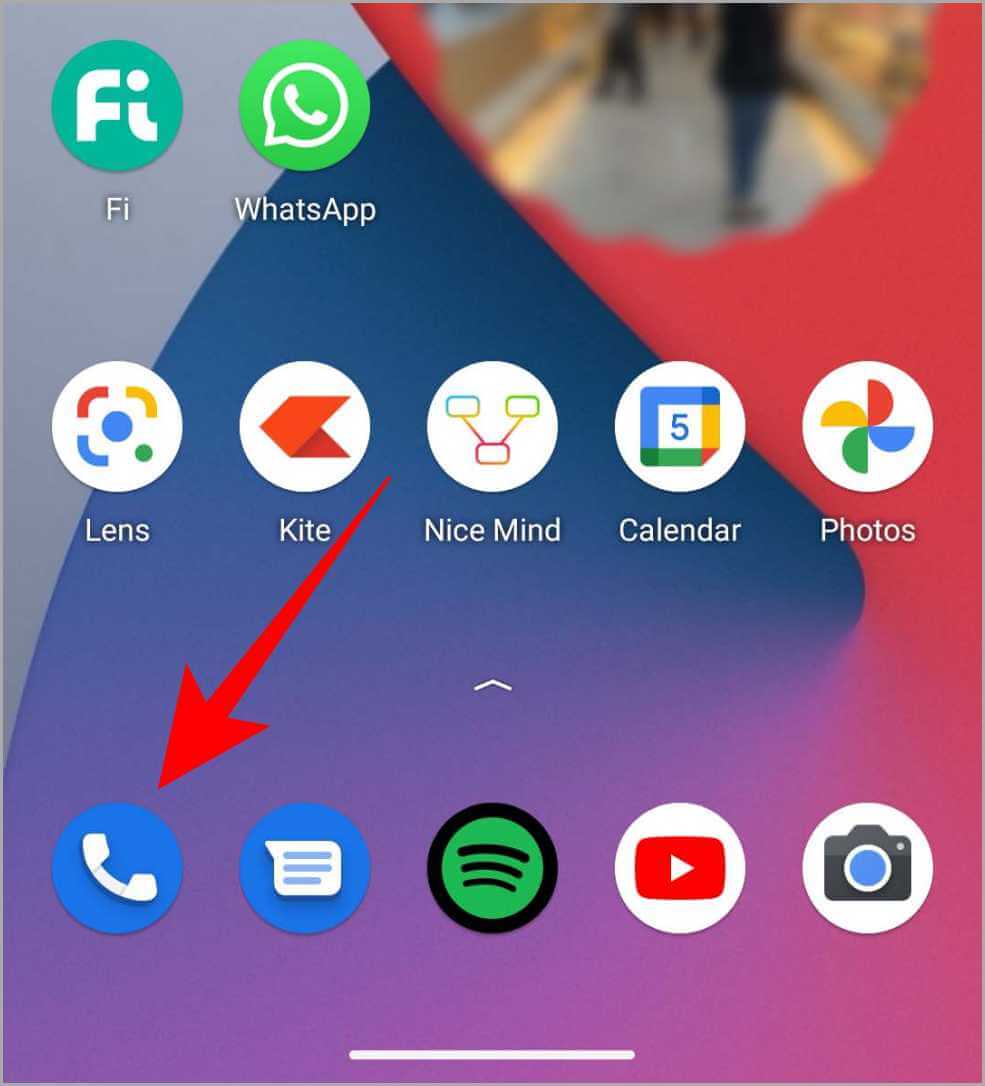
2. بمجرد فتح تطبيق الهاتف ، انقر على قائمة ثلاث نقاط في أعلى يمين الشاشة. ثم اضغط على الإعدادات. سيؤدي هذا إلى فتح إعدادات تطبيق الهاتف.
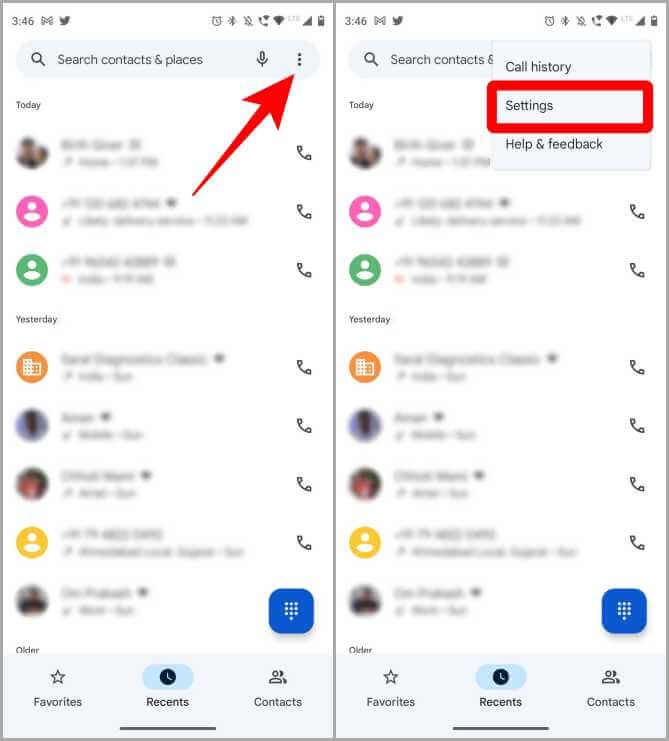
3. اضغط على البريد الصوتي ، ثم انقر فوق “الإعدادات المتقدمة” لفتح إعدادات البريد الصوتي بشكل أكبر.
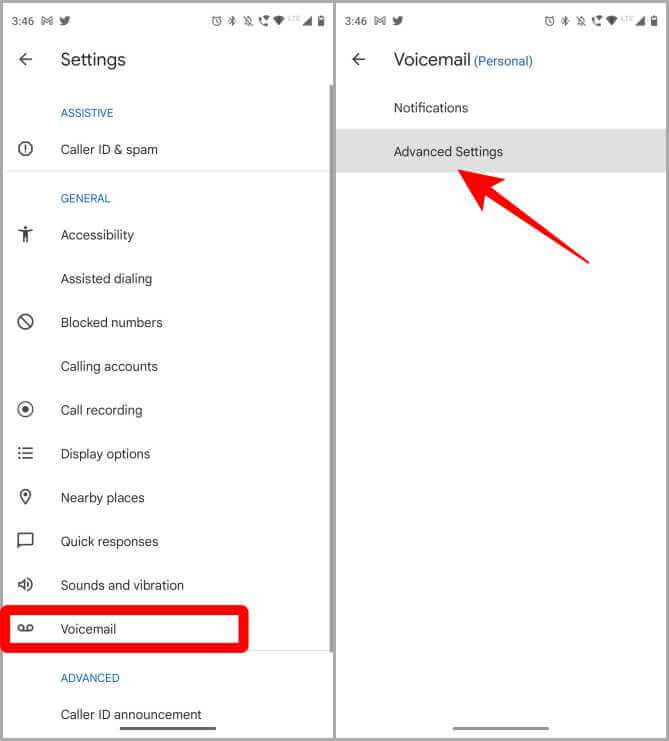
4. اضغط على إعداد ، ثم اضغط على رقم البريد الصوتي. ستظهر نافذة منبثقة أمامك.
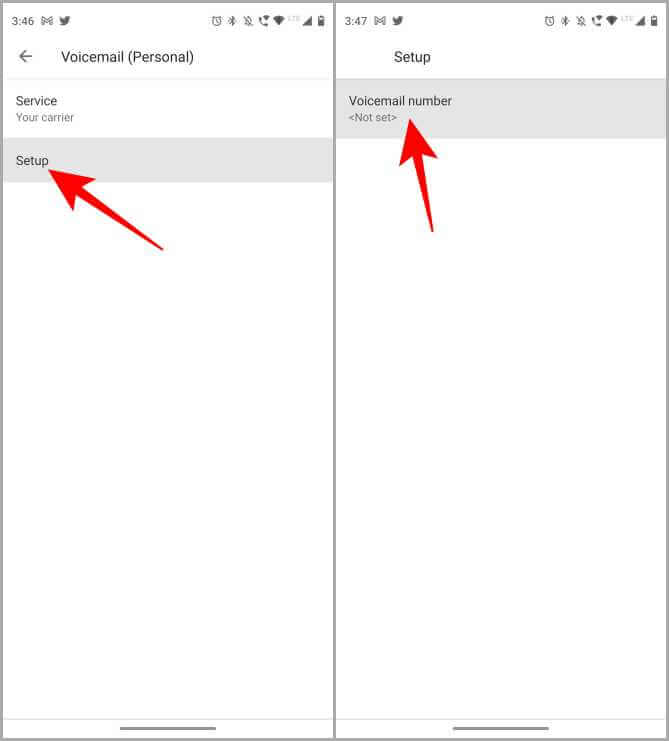
5. أدخل رقم البريد الصوتي المقدم من مزود الخدمة الخاص بك ، ثم انقر فوق “موافق”. ستظهر رسالة تؤكد تغيير رقم البريد الصوتي. اضغط على موافق.
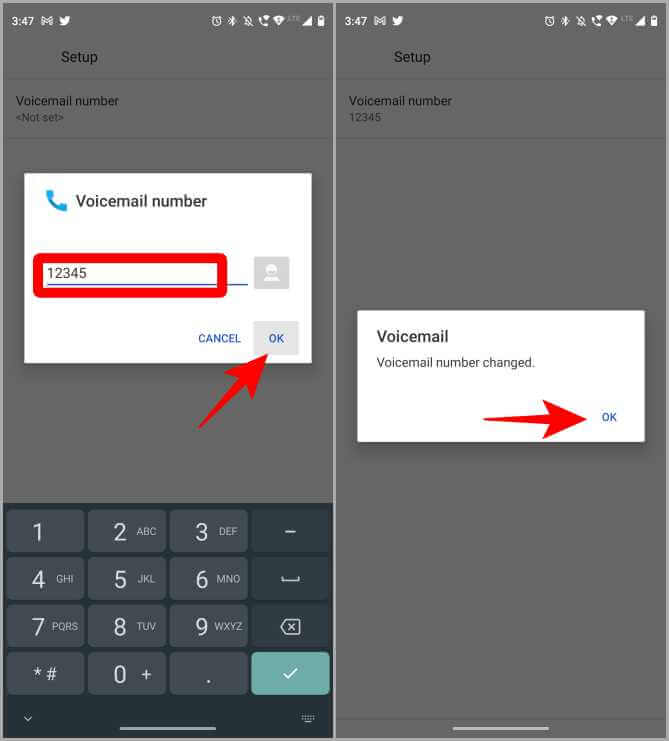
الآن تم إعداد البريد الصوتي على هاتف Android الذكي الخاص بك. لسماع رسائل البريد الصوتي ، ما عليك سوى الضغط لفترة طويلة على المفتاح 1 من لوحة الاتصال لطلب رقم البريد الصوتي.
تغيير / حذف رقم البريد الصوتي على الهواتف الذكية التي تعمل بنظام Android
1. لتغيير رقم البريد الصوتي ، يرجى الانتقال إلى صفحة إعداد رقم البريد الصوتي باتباع الخطوات المذكورة أعلاه من 1 إلى 4 (إعداد البريد الصوتي على هواتف Android الذكية الأخرى).
2. اضغط على رقم البريد الصوتي ، واحذف الرقم المحدد مسبقًا واستبدله برقم البريد الصوتي الجديد. اضغط على موافق للتأكيد.
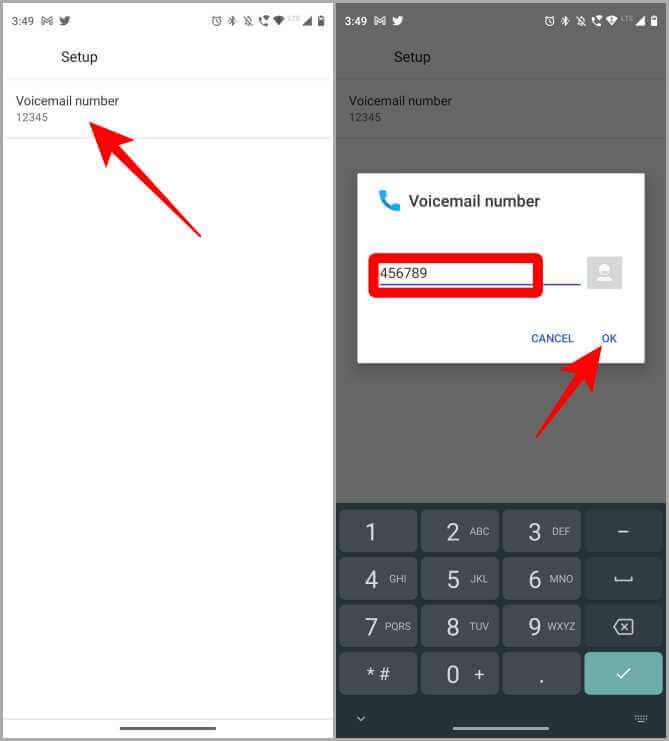
3. ستصلك رسالة على شاشتك تفيد بتغيير رقم البريد الصوتي. اضغط على موافق.
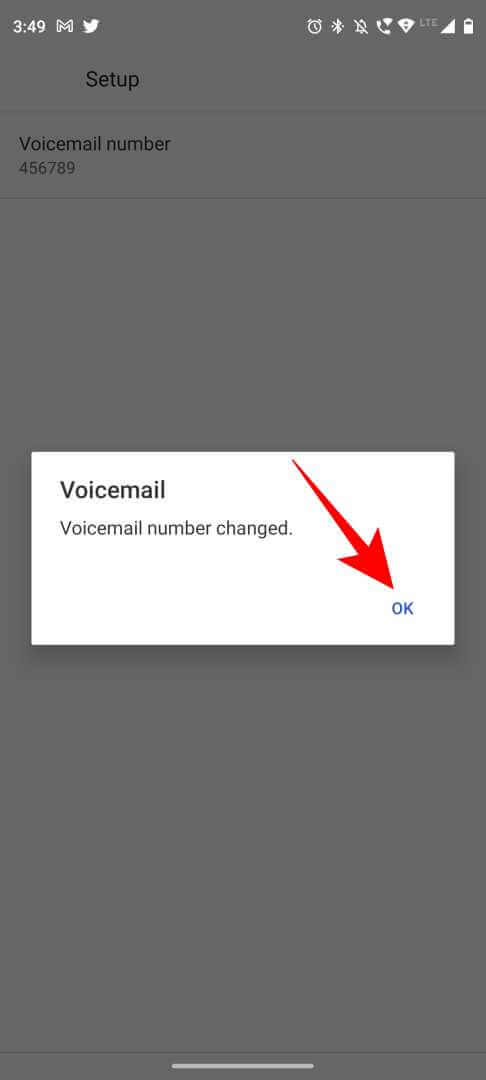
إزالة رقم البريد الصوتي يشبه إلى حد كبير تغيير الرقم. لذلك إذا كنت تريد إزالة رقم البريد الصوتي ، فما عليك سوى تكرار الخطوتين 1 و 2 أعلاه (تغيير / حذف رقم البريد الصوتي على الهواتف الذكية الأخرى التي تعمل بنظام Android). بدلاً من استبدال الرقم ، ما عليك سوى حذفه والنقر فوق موافق. سيقول أنه تم تغيير رقم البريد الصوتي ، وستتم إزالة رقم البريد الصوتي من النظام.
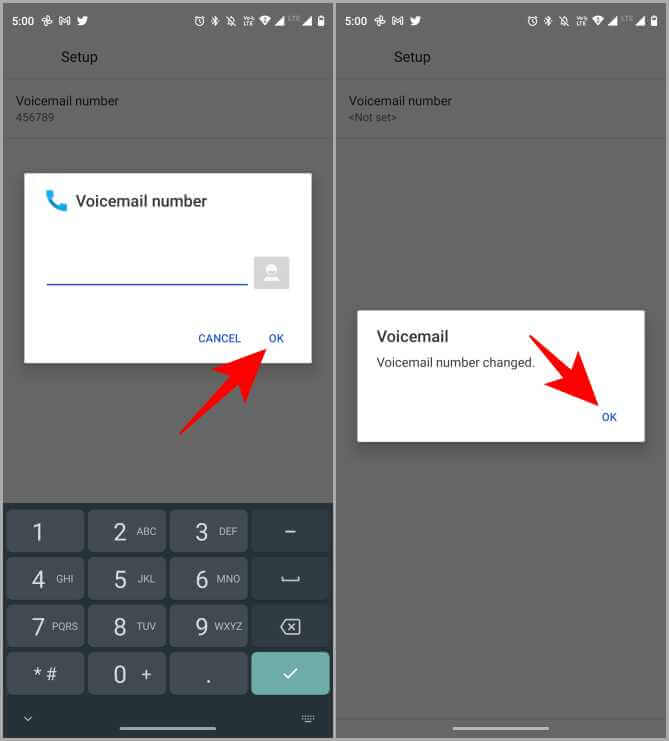
بعض التفاصيل الأساسية
آمل أن يكون هذا قد ساعدك في إعداد البريد الصوتي على هاتفك الذكي Samsung / Android. أثناء استخدام خدمة البريد الصوتي ، يلعب مزود الخدمة دورًا مهمًا ، لذا إليك بعض الأسئلة الشائعة الهامة من مزودي الخدمة المشهورين ⏤ Verizon و AT&T.
يتيح لك استخدام رسائل البريد الصوتي أن تكون متاحًا على مدار الساعة طوال أيام الأسبوع ، كما أن فحص المكالمات المهمة يمكن أن يكون أمرًا مكلفًا. تحقق من الأسعار قبل استخدام خدمة البريد الصوتي.
